 Um novo ransomware foi relatado para extorquir usuários, criptografando seus dados com um algoritmo de criptografia forte. Ele deixa um endereço de e-mail dos cibercriminosos depois de criptografar os arquivos do usuário, impossibilitando-os de serem abertos. Em cima disso, o ransomware usa uma extensão de arquivo .xort personalizada que sai depois de criptografar um arquivo. Todos os usuários que foram infectados são fortemente aconselhados a não pagar o dinheiro do resgate pela descriptografia de seus dados e, em vez disso, procurar métodos alternativos de restauração de arquivos, como os postados após este artigo.
Um novo ransomware foi relatado para extorquir usuários, criptografando seus dados com um algoritmo de criptografia forte. Ele deixa um endereço de e-mail dos cibercriminosos depois de criptografar os arquivos do usuário, impossibilitando-os de serem abertos. Em cima disso, o ransomware usa uma extensão de arquivo .xort personalizada que sai depois de criptografar um arquivo. Todos os usuários que foram infectados são fortemente aconselhados a não pagar o dinheiro do resgate pela descriptografia de seus dados e, em vez disso, procurar métodos alternativos de restauração de arquivos, como os postados após este artigo.
| Nome | Xort |
| Tipo | ransomware |
| Pequena descrição | Verifica e criptografa os arquivos do usuário e, em seguida, pede ao usuário que pague o resgate pela descriptografia |
| Os sintomas | O usuário pode testemunhar que seus arquivos ficam sem ícone e têm a extensão de arquivo .xort. |
| distribuição Método | Através de um Trojan.Downloader espalhado online através de diferentes métodos. (o email, redes sociais, etc.) |
| Ferramenta de detecção | Baixar Malware Removal Tool, verificar se o seu sistema foi afetado por malware |
| Experiência de usuário | Participe do nosso fórum discutir Xort. |
| Ferramenta de recuperação de dados | Windows Data Recovery por Stellar Phoenix Aviso prévio! Este produto verifica seus setores de unidade para recuperar arquivos perdidos e não pode recuperar 100% dos arquivos criptografados, mas apenas alguns deles, dependendo da situação e se você tem ou não reformatado a unidade. |
Xort Ransomware - Distribuição
Este malware criptográfico provavelmente se espalhou por meio de um Trojan.Downloader (MSIL). Um exemplo desse tipo de malware é o Cavalo de tróia Winpud. Essas ameaças cibernéticas se espalham por e-mails de spam ou links da web apresentados em mensagens de spam online. Os tópicos mais comumente usados em mensagens de spam são sobre finanças, porque é o mais aberto pelos usuários. Assuntos de e-mail como “Seu Recibo”, “Confirmar Transação” e assim por diante são apenas uma pequena parte dos e-mails de spam que distribuem a carga do Trojan. Uma vez no computador, o malware ativa, obtém informações do sistema, tal como:
- O sistema operacional do usuário.
- O software de proteção contra spyware e malware.
- Outro sistema e informações regionais.
Uma vez ativado, ele também pode abrir uma porta e se conectar a um endereço IP remoto que é o servidor que hospeda o Xort Ransomware. De lá, ele pode fazer o download através da porta não segura do ransomware e ativá-lo.
Xort Ransomware em detalhes
Uma vez ativado, o ransomware diminui sua carga útil. A carga útil do ransomware pode conter arquivos dos seguintes tipos:
→ .dll, .Exe, .tmp, .vbs
Os arquivos são basicamente os diferentes módulos deste cripto-malware, e cada módulo pode ser responsável por diferentes atividades, por exemplo, criptografar dados, criando entradas de registro, etc. Os nomes dos arquivos podem ser de vários tipos:
- Nomes que são completamente aleatórios, por exemplo 210h109d2190210d.exe
- Nomes que se assemelham a um programa legítimo, por exemplo, notepad.exe
- Nomes que contêm um erro cometido propositalmente, por exemplo, pec-man.exe
- Apenas nomes numéricos, por exemplo, 1111111.Exe
Um dos módulos do ransomware pode ser o módulo que verifica e criptografa dados. O ransomware Xort pode definir uma entrada de registro para executar o executável malicioso na seguinte chave:
→ HKEY_LOCAL_MACHINE Software Microsoft Windows CurrentVersion Run
Depois disso, outro módulo do ransomware pode executar o seguinte comando administrativo por meio de um script para reiniciar o computador infectado e, portanto, executar o .exe malicioso na inicialização do sistema:
→ desligamento / r / c “{Um motivo para reiniciar o PC}”
Após a reinicialização do computador e enquanto o Windows está iniciando, o executável do ransomware pode ser ativado e procurar arquivos com as extensões de arquivo mais comumente usadas.
Os arquivos são criptografados com a extensão de arquivo .xort, por exemplo:
→ Nome do arquivo.jpg.xort
Ao abrir os arquivos no Windows, o usuário pode ver este prompt:
além disso, o ransomware também pode deixar arquivos que são sua mensagem de resgate. A mensagem de resgate pode conter instruções semelhantes às abaixo:
→ “Seus arquivos são criptografados pelo vírus e file-encoder!
Para restaurar seus arquivos, entre em contato com Xorthelp@yandex.ru para obter mais instruções. Você tem sete semanas para entrar em contato conosco, caso contrário, impossibilitaremos a descriptografia de seus arquivos, excluindo a chave de descriptografia. ”
Os pesquisadores de malware desaconselham fortemente a comunicação com os criminosos cibernéticos para restaurar seus arquivos. Isso ocorre porque eles podem enganá-lo e não restaurar seus dados e, além disso, você financia sua operação criminosa para desenvolver e espalhar o cripto-malware.
Remover Xort Ransomware e restaurar arquivos criptografados .xort
Uma vez que este ransomware pode já ter se excluído do seu computador, tudo o que resta para você fazer É verifique se há outro malware, como o Trojan, que pode ter baixado.
Depois que seu PC estiver limpo, você pode continuar a seguir os métodos abaixo para tentar restaurar seus arquivos .xort. Existem vários métodos que sugerimos que podem ajudar parcialmente a sua situação. Certifique-se de não reinstalar seu sistema operacional, pois você pode perder qualquer esperança de restaurar os dados.
- Degrau 1
- Degrau 2
- Degrau 3
- Degrau 4
- Degrau 5
Degrau 1: Verifique se há Xort com a ferramenta SpyHunter Anti-Malware



Remoção automática de ransomware - Guia de Vídeo
Degrau 2: Uninstall Xort and related malware from Windows
Aqui é um método em alguns passos simples que deve ser capaz de desinstalar a maioria dos programas. Não importa se você estiver usando o Windows 10, 8, 7, Vista ou XP, esses passos vai começar o trabalho feito. Arrastando o programa ou a sua pasta para a lixeira pode ser um muito má decisão. Se você fizer isso, pedaços e peças do programa são deixados para trás, e que pode levar a um trabalho instável do seu PC, erros com as associações de tipo de arquivo e outras atividades desagradáveis. A maneira correta de obter um programa fora de seu computador é para desinstalá-lo. Fazer isso:


 Siga as instruções acima e você excluirá com sucesso a maioria dos programas maliciosos e indesejados.
Siga as instruções acima e você excluirá com sucesso a maioria dos programas maliciosos e indesejados.
Degrau 3: Limpe quaisquer registros, criado por Xort no seu computador.
Os registros normalmente alvo de máquinas Windows são os seguintes:
- HKEY_LOCAL_MACHINE Software Microsoft Windows CurrentVersion Run
- HKEY_CURRENT_USER Software Microsoft Windows CurrentVersion Run
- HKEY_LOCAL_MACHINE Software Microsoft Windows CurrentVersion RunOnce
- HKEY_CURRENT_USER Software Microsoft Windows CurrentVersion RunOnce
Você pode acessá-los abrindo o editor de registro do Windows e excluir quaisquer valores, criado por Xort lá. Isso pode acontecer, seguindo os passos abaixo:


 Gorjeta: Para encontrar um valor criado-vírus, você pode botão direito do mouse sobre ela e clique "Modificar" para ver qual arquivo é definido para ser executado. Se este é o local do arquivo de vírus, remover o valor.
Gorjeta: Para encontrar um valor criado-vírus, você pode botão direito do mouse sobre ela e clique "Modificar" para ver qual arquivo é definido para ser executado. Se este é o local do arquivo de vírus, remover o valor.
Antes de começar "Degrau 4", por favor Arrancar de novo para o modo Normal, no caso em que você está no Modo de Segurança.
Isto irá permitir-lhe instalar e uso SpyHunter 5 com sucesso.
Degrau 4: Inicialize seu PC em modo de segurança para isolar e remover Xort





Degrau 5: Tente restaurar arquivos criptografados por Xort.
Método 1: Use o STOP Decrypter da Emsisoft.
Nem todas as variantes deste ransomware pode ser descriptografado gratuitamente, mas nós adicionamos o decryptor utilizado por pesquisadores que é frequentemente atualizado com as variantes que se tornam, eventualmente descriptografado. Você pode tentar e descriptografar seus arquivos usando as instruções abaixo, mas se eles não funcionam, então, infelizmente, a sua variante do vírus ransomware não é decryptable.
Siga as instruções abaixo para usar o decrypter Emsisoft e descriptografar os arquivos de graça. Você pode baixar a ferramenta de decodificação Emsisoft ligados aqui e depois seguir os passos apresentados abaixo:
1 Botão direito do mouse na decrypter e clique em Executar como administrador como mostrado abaixo:

2. Concordo com os termos de licença:

3. Clique em "Adicionar pasta" e em seguida, adicione as pastas onde deseja que os arquivos descriptografado como debaixo mostrado:

4. Clique em "Decrypt" e esperar por seus arquivos para ser decodificado.

Nota: Crédito para o decryptor vai para pesquisadores Emsisoft que fizeram a descoberta com este vírus.
Método 2: Use software de recuperação de dados
As infecções de ransomware e o Xort visam criptografar seus arquivos usando um algoritmo de criptografia que pode ser muito difícil de descriptografar. É por isso que sugeriram um método de recuperação de dados que podem ajudá-lo a ir descriptografia torno direta e tentar restaurar seus arquivos. Tenha em mente que este método pode não ser 100% eficaz, mas também pode ajudá-lo um pouco ou muito em situações diferentes.
Basta clicar no link e nos menus do site na parte superior, escolher Recuperação de dados - Assistente de Recuperação de Dados para Windows ou Mac (dependendo do seu SO), e depois baixe e execute a ferramenta.
Xort-FAQ
What is Xort Ransomware?
Xort é um ransomware infecção - o software malicioso que entra no computador silenciosamente e bloqueia o acesso ao próprio computador ou criptografa seus arquivos.
Muitos vírus ransomware usam algoritmos de criptografia sofisticados para tornar seus arquivos inacessíveis. O objetivo das infecções por ransomware é exigir que você pague um pagamento por resgate para ter acesso aos seus arquivos de volta.
What Does Xort Ransomware Do?
O ransomware em geral é um software malicioso que é projetado para bloquear o acesso ao seu computador ou arquivos até que um resgate seja pago.
Os vírus ransomware também podem danificar seu sistema, corromper dados e excluir arquivos, resultando na perda permanente de arquivos importantes.
How Does Xort Infect?
De várias maneiras. OXort Ransomware infecta computadores sendo enviado através de e-mails de phishing, contendo anexo de vírus. Esse anexo geralmente é mascarado como um documento importante, gostar uma fatura, documento bancário ou até mesmo uma passagem de avião e parece muito convincente para os usuários.
Another way you may become a victim of Xort is if you baixe um instalador falso, crack ou patch de um site de baixa reputação ou se você clicar em um link de vírus. Muitos usuários relatam ter recebido uma infecção por ransomware baixando torrents.
How to Open .Xort files?
Vocês can't sem um descriptografador. Neste ponto, a .Xort arquivos são criptografado. Você só pode abri-los depois de descriptografados usando uma chave de descriptografia específica para o algoritmo específico.
O que fazer se um descriptografador não funcionar?
Não entre em pânico, e faça backup dos arquivos. Se um decodificador não decifrar seu .Xort arquivos com sucesso, então não se desespere, porque esse vírus ainda é novo.
posso restaurar ".Xort" arquivos?
sim, às vezes os arquivos podem ser restaurados. Sugerimos vários métodos de recuperação de arquivos isso poderia funcionar se você quiser restaurar .Xort arquivos.
Esses métodos não são de forma alguma 100% garantido que você será capaz de recuperar seus arquivos. Mas se você tiver um backup, suas chances de sucesso são muito maiores.
How To Get Rid of Xort Virus?
A maneira mais segura e eficiente de remover esta infecção por ransomware é o uso de um programa anti-malware profissional.
Ele irá procurar e localizar o ransomware Xort e, em seguida, removê-lo sem causar nenhum dano adicional aos seus arquivos .Xort importantes.
Posso denunciar ransomware às autoridades?
Caso seu computador tenha sido infectado por uma infecção de ransomware, você pode denunciá-lo aos departamentos de polícia locais. Ele pode ajudar as autoridades em todo o mundo a rastrear e determinar os autores do vírus que infectou seu computador.
Abaixo, preparamos uma lista com sites governamentais, onde você pode registrar uma denúncia caso seja vítima de um cibercrime:
Autoridades de segurança cibernética, responsável por lidar com relatórios de ataque de ransomware em diferentes regiões em todo o mundo:
Alemanha - Portal oficial da polícia alemã
Estados Unidos - IC3 Internet Crime Complaint Center
Reino Unido - Polícia de Fraude de Ação
França - Ministro do interior
Itália - Polícia Estadual
Espanha - Policia Nacional
Países Baixos - Aplicação da lei
Polônia - Polícia
Portugal - Polícia Judiciária
Grécia - Unidade de crime cibernético (Polícia Helênica)
Índia - Polícia de Mumbai - Célula de investigação do CyberCrime
Austrália - Centro de crime de alta tecnologia australiano
Os relatórios podem ser respondidos em prazos diferentes, dependendo das autoridades locais.
Você pode impedir que o ransomware criptografe seus arquivos?
sim, você pode prevenir o ransomware. A melhor maneira de fazer isso é garantir que o sistema do seu computador esteja atualizado com os patches de segurança mais recentes, use um programa anti-malware confiável e firewall, faça backup de seus arquivos importantes com frequência, e evite clicar em links maliciosos ou baixando arquivos desconhecidos.
Can Xort Ransomware Steal Your Data?
sim, na maioria dos casos ransomware roubará suas informações. It is a form of malware that steals data from a user's computer, criptografa isso, e depois exige um resgate para descriptografá-lo.
Em muitos casos, a autores de malware ou invasores ameaçarão excluir os dados ou publicá-lo on-line a menos que o resgate seja pago.
O ransomware pode infectar WiFi?
sim, ransomware pode infectar redes WiFi, como agentes mal-intencionados podem usá-lo para obter o controle da rede, roubar dados confidenciais, e bloquear usuários. Se um ataque de ransomware for bem-sucedido, pode levar a uma perda de serviço e/ou dados, e em alguns casos, perdas financeiras.
Devo Pagar Ransomware?
Não, você não deve pagar extorsionários de ransomware. Pagá-los apenas incentiva os criminosos e não garante que os arquivos ou dados sejam restaurados. A melhor abordagem é ter um backup seguro de dados importantes e estar atento à segurança em primeiro lugar.
What Happens If I Don't Pay Ransom?
If you don't pay the ransom, os hackers ainda podem ter acesso ao seu computador, dados, ou arquivos e pode continuar ameaçando expô-los ou excluí-los, ou mesmo usá-los para cometer crimes cibernéticos. Em alguns casos, eles podem até continuar a exigir pagamentos de resgate adicionais.
Um ataque de ransomware pode ser detectado?
sim, ransomware pode ser detectado. Software antimalware e outras ferramentas de segurança avançadas pode detectar ransomware e alertar o usuário quando está presente em uma máquina.
É importante manter-se atualizado sobre as medidas de segurança mais recentes e manter o software de segurança atualizado para garantir que o ransomware possa ser detectado e evitado.
Os criminosos de ransomware são pegos?
sim, criminosos de ransomware são pegos. Agências de aplicação da lei, como o FBI, A Interpol e outras empresas tiveram sucesso em rastrear e processar criminosos de ransomware nos EUA e em outros países. Como as ameaças de ransomware continuam a aumentar, o mesmo acontece com a atividade de fiscalização.
Sobre a Pesquisa Xort
O conteúdo que publicamos em SensorsTechForum.com, este guia de como fazer para remover Xort incluído, é o resultado de uma extensa pesquisa, trabalho árduo e a dedicação de nossa equipe para ajudá-lo a remover o malware específico e restaurar seus arquivos criptografados.
Como conduzimos a pesquisa sobre este ransomware?
Nossa pesquisa é baseada em uma investigação independente. Estamos em contato com pesquisadores de segurança independentes, e como tal, recebemos atualizações diárias sobre as definições de malware e ransomware mais recentes.
além disso, a pesquisa por trás da ameaça de ransomware Xort é apoiada com VirusTotal e a projeto NoMoreRansom.
Para entender melhor a ameaça do ransomware, por favor, consulte os seguintes artigos que fornecem detalhes conhecedores.
Como um site dedicado a fornecer instruções gratuitas de remoção de ransomware e malware desde 2014, A recomendação do SensorsTechForum é preste atenção apenas a fontes confiáveis.
Como reconhecer fontes confiáveis:
- Sempre verifique "Sobre nós" página da web.
- Perfil do criador do conteúdo.
- Certifique-se de que pessoas reais estejam por trás do site e não nomes e perfis falsos.
- Verifique o Facebook, Perfis pessoais no LinkedIn e no Twitter.


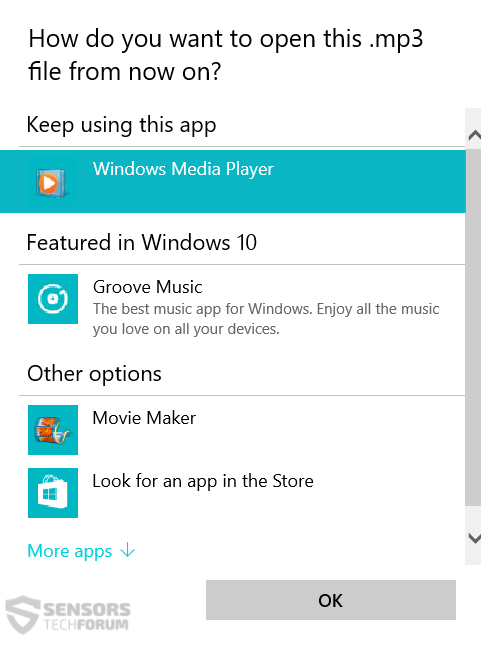
 1. Para o Windows 7, XP e Vista.
1. Para o Windows 7, XP e Vista. 2. Para Windows 8, 8.1 e 10.
2. Para Windows 8, 8.1 e 10.







 1. Instale o SpyHunter para procurar e remover o Xort.
1. Instale o SpyHunter para procurar e remover o Xort.


















 StopZilla Anti Malware
StopZilla Anti Malware




